Drive Genius Review: Onko tämä Mac Protection App hyvä?

Aja Genius
Yhteenveto
Aja Genius lupaa pitää tietokoneesi toimintakuntoisena ja varmistaa, että et menetä arvokkaita tietoja. Sovellus yhdistää virustarkistuksen, tietojen palautuksen ja puhdistamisen, eheyttämisen ja kloonauksen ja paljon muuta. DrivePulse-apuohjelma etsii jatkuvasti ongelmia, ennen kuin niistä tulee ongelmia. Se on paljon arvoa 79 dollarilla vuodessa. Ammattilaisille ja yritysasiakkaille on saatavilla kalliimpia suunnitelmia.
Onko Drive Genius sen arvoinen? Jos käytät Macia rahan ansaitsemiseen tai arvokkaan tiedon tallentamiseen, se on jokaisen sentin arvoinen. Sen tarjoama työkaluvalikoima on kattavampi kuin mikään sen kilpailijoista. Kuitenkin, jos olet satunnainen tietokoneen käyttäjä, on olemassa joitain ilmaisia apuohjelmia, jotka tarjoavat perustietojen palautuksen, jos tarvitset sitä.
Mistä minä tykkään: Hyvä kokoelma työkaluja yhdistettynä yhteen ohjelmaan. Etsii ennakoivasti ongelmia ja varoittaa sinua etukäteen. Suojaa sinua viruksilta ja muilta haittaohjelmilta. Vapauttaa levytilaa ja nopeuttaa kiintolevyäsi.
Mistä en pidä: Skannaukset vievät paljon aikaa. Skannaustulokset voivat sisältää lisätietoja.
Mikä on Drive Genius?
Se on kokoelma apuohjelmia, jotka toimivat yhdessä pitämään Macisi terveenä, nopeana, siistinä ja viruksetta. Drive Genius etsii ongelmia automaattisesti DrivePulse-apuohjelman avulla. Sen avulla voit myös säännöllisesti etsiä ongelmia manuaalisesti ja korjata useita kiintolevyongelmia.
Korjataksesi käynnistyslevyn sinun on käynnistettävä toiselta asemalta. Drive Genius helpottaa tätä luomalla toissijaisen BootWell-käynnistysaseman, joka sisältää apuohjelmat. Kaikkien näiden ominaisuuksien kattamiseksi sinun on yleensä ostettava useita tuotteita.
Mitä Drive Genius tekee?
Tässä ovat ohjelmiston tärkeimmät edut:
- Se tarkkailee asemiasi ongelmien varalta, ennen kuin niistä tulee ongelmia.
- Se suojaa tietokonettasi haittaohjelmilta.
- Se suojaa tiedostojasi korruptiolta.
- Se nopeuttaa tiedostojen käyttöä eheyttämällä asemasi.
- Se vapauttaa levytilaa puhdistamalla tarpeettomat tiedostot.
Onko Drive Genius turvallinen?
Kyllä, se on turvallista käyttää. Suoritin ja asensin Drive Genius 5:n iMaciin. Bitdefenderillä suoritettu tarkistus ei löytänyt viruksia tai haitallista koodia. Itse asiassa sovelluksen haittaohjelmien tarkistus pitää tietokoneesi turvallisempana.
Jos keskeytät joidenkin sovelluksen apuohjelmien käytön niiden ollessa käytössä, esimerkiksi eheyttämisen, voit vahingoittaa tiedostojasi ja mahdollisesti menettää tietoja. Selkeät varoitukset näytetään aina, kun on noudatettava varovaisuutta. Varmista vain, että et sammuta tietokonettasi näiden toimenpiteiden aikana.
Suositteleeko Apple Drive Geniusta?
Mukaan Macin kultti, Drive Genius käyttää Apple Genius Bar.
Kuinka paljon Drive Genius maksaa?
Drive Genius Standard License maksaa 79 dollaria vuodessa (mikä mahdollistaa sen käytön 3 tietokoneessa). Professional Lisenssi maksaa 299 dollaria 10 tietokoneelta vuodessa. Perpetual License maksaa 99 dollaria per tietokone per käyttökerta.
Kuinka sammuttaa DrivePulse Mac-valikkopalkissa?
DrivePulse on käynnissä jatkuvasti varmistaakseen tietokoneesi turvallisuuden. On hyvä jättää se käynnissä, eikä se häiritse työtäsi. Kuinka sammutat DrivePulsen, kun se on tarpeen? Avaa vain Drive Geniuksen asetukset ja napsauta Poista DrivePulse käytöstä.
Mutta joskus saatat haluta sammuttaa mahdollisimman monet taustaprosessit saavuttaaksesi tietokoneen optimaalisen suorituskyvyn. Esimerkiksi monet podcastit tekevät tämän tallentaessaan Skype-puhelua.
Sisällysluettelo
Miksi luota minuun tässä Drive Genius -arvostelussa?
Nimeni on Adrian Try. Olen käyttänyt tietokoneita vuodesta 1988 ja Mac-tietokoneita kokopäiväisesti vuodesta 2009. Olen käsitellyt monia hitaita ja ongelmallisia tietokoneita vuosien varrella tehdessäni puhelinpalvelua ja ylläpitäen koulutustiloja täynnä tietokoneita.
Vietin vuosia optimointi- ja korjausohjelmistojen, kuten Norton Utilities, PC Tools ja SpinRite, kanssa. Vietän lukemattomia tunteja tietokoneiden tarkistamiseen ongelmien ja haittaohjelmien varalta. Opin kattavan puhdistus- ja korjaussovelluksen arvon.
Viimeisen viikon ajan olen käyttänyt Drive Geniuksen kokeiluversiota iMacissani. Käyttäjillä on oikeus tietää, mikä tuotteessa toimii ja mikä ei, joten olen suorittanut jokaisen tarkistuksen ja testannut kaikki ominaisuudet perusteellisesti.
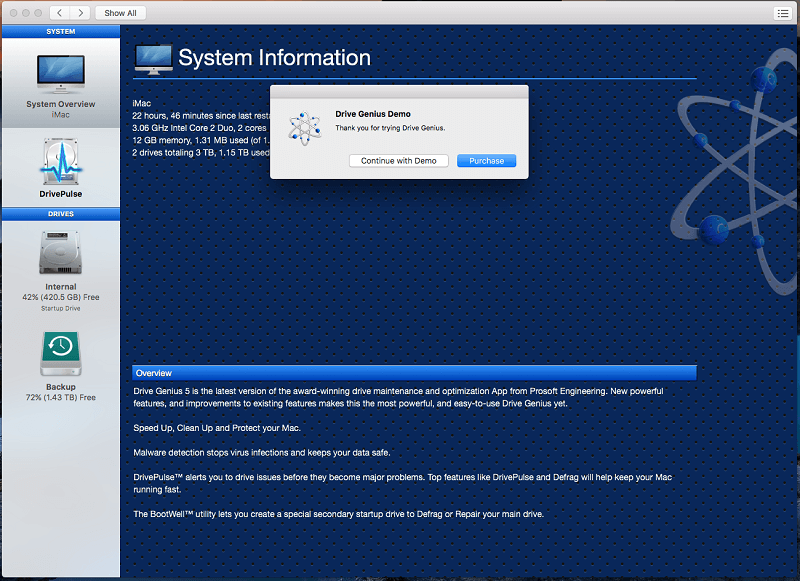
Tässä Drive Genius -arvostelussa kerron, mistä pidän ja mistä en pidä sovelluksessa. Yllä olevan pikatiivistelmän sisältö toimii lyhyenä versiona löydöistäni ja johtopäätöksistäni. Lue yksityiskohdat!
Drive Genius Review: Mitä hyötyä siitä sinulle on?
Koska sovelluksessa on kyse Macin suojaamisesta, ylinopeudesta ja puhdistamisesta, aion luetella kaikki sen ominaisuudet sisällyttämällä ne seuraaviin viiteen osioon. Jokaisessa alaosiossa tutkin ensin, mitä sovellus tarjoaa, ja kerron sitten henkilökohtaisen näkemykseni.
1. Tarkkaile asemissasi ongelmia, ennen kuin niistä tulee ongelmia
Drive Genius ei vain odota, että aloitat tarkistuksen, vaan se tarkkailee tietokonettasi ennakoivasti ongelmien varalta ja varoittaa sinua heti, kun se löytää ne. Taustaskannausominaisuutta kutsutaan DrivePulse.
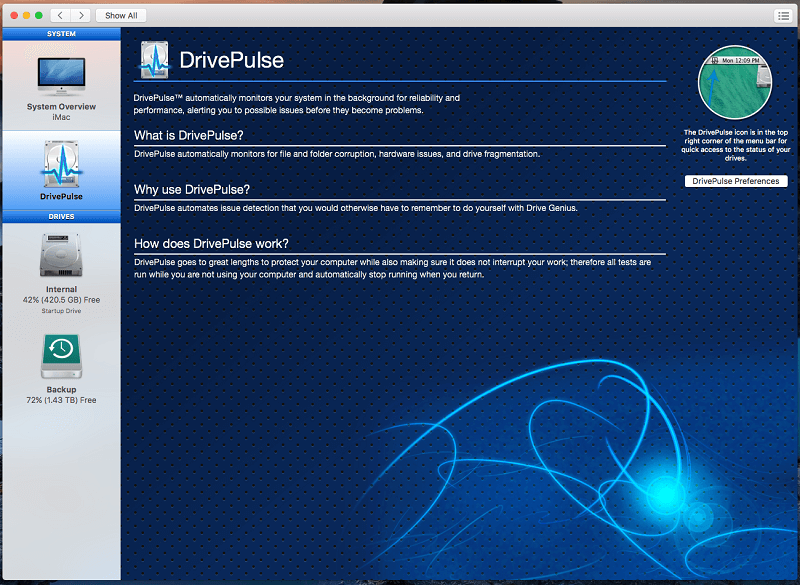
Se voi valvoa fyysisiä ja loogisia kiintolevyvaurioita, tiedostojen pirstoutumista ja viruksia.
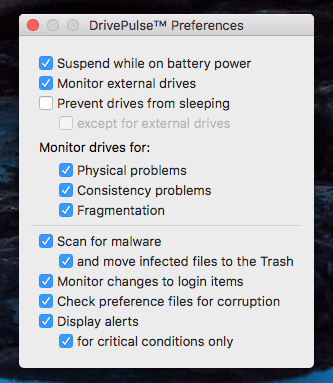
DrivePulse on valikkopalkin työkalu. Kun napsautat sitä, näet tarkistusten tilan ja kiintolevyjesi tilan. Tässä on kuvakaappaus päivästä, jolloin asensin sen. SMART-tarkistus vahvisti, että kiintolevyni on kunnossa, ja ymmärrettävästi muiden tarkistusten tila on Odottaa, koska juuri asensin sovelluksen.
Otin alla olevan kuvakaappauksen kuusi päivää myöhemmin. Useimpien tarkistusten tila on edelleen Odottaa. Asemani fyysinen tarkistus on edelleen vain 2.4 % valmis, joten kaiken järjestelmällinen tarkistaminen perusteellisesti kestää melko kauan. Jokainen tiedosto, jota käytän, tarkistetaan kuitenkin välittömästi.
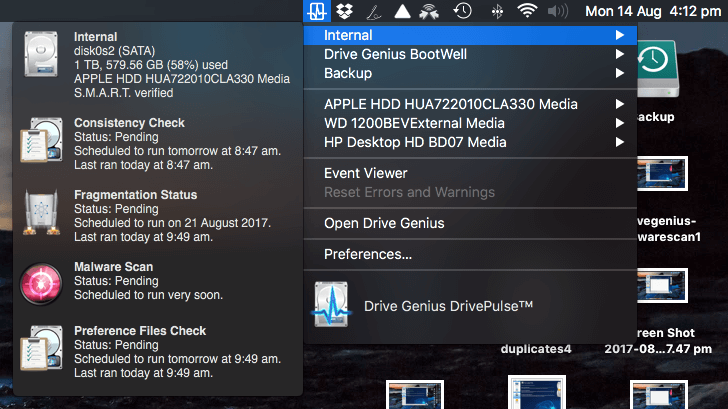
Oma henkilökohtainen näkemykseni: On mielenrauhaa, kun sovellus tarkkailee tietokonettasi ongelmien varalta reaaliajassa. Jokainen käyttämäni tiedosto tarkistetaan virusten varalta. Jokaisen tallentamani tiedoston eheys tarkistetaan. En huomannut mitään suorituskykyä työskennellessäni Macillani. Se vie jonkin aikaa DrivePulse tutkiaksesi koko kiintolevyäsi, joten kannattaa tehdä omat skannaukset etukäteen.
2. Suojaa tietokoneesi haittaohjelmilta
Drive Genius tarkistaa järjestelmäsi virusten varalta – reaaliajassa DrivePulse, ja järjestelmällisesti tarpeen mukaan Haittaohjelmien skannaus. Tartunnan saaneet tiedostot siirretään roskakoriin.
– Haittaohjelmien skannaus on erittäin perusteellinen ja kestää useita tunteja – iMacillani se kesti noin kahdeksan tuntia. Mutta se tekee tämän taustalla, jotta voit jatkaa tietokoneen käyttöä. Minulle se löysi viisi tartunnan saanutta sähköpostin liitettä.
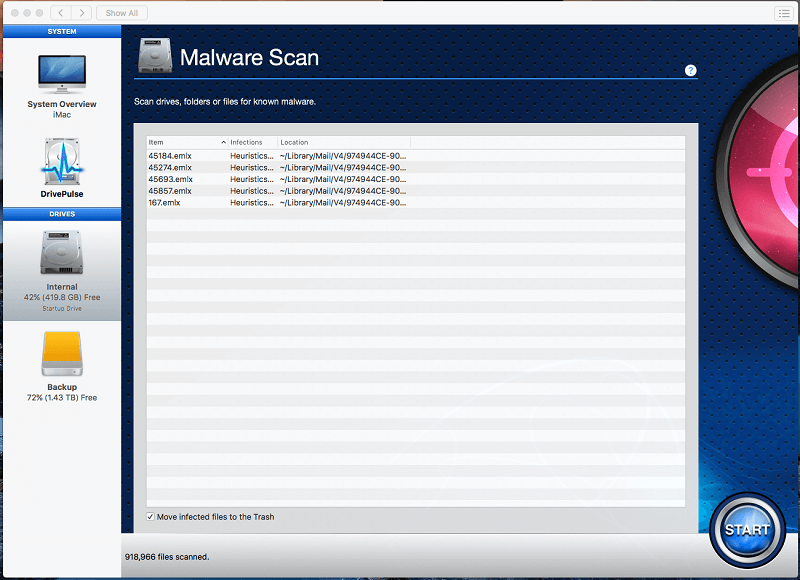
Oma henkilökohtainen näkemykseni: Macien yleistyessä alustasta on tulossa suurempi kohde haittaohjelmien tekijöille. On hyvä tietää, että Drive Genius pitää silmänsä auki viruksille ja muille infektioille, ennen kuin löydän ne kantapään kautta.
3. Suojaa asemasi korruptiolta
Tiedot menetetään, kun kiintolevyt menevät rikki. Se ei ole koskaan hyvä. Se voi tapahtua, kun asema on fyysisesti viallinen tai huonontava iän vuoksi. Ja se voi tapahtua, kun tietojen tallennustavassa on loogisia ongelmia, esimerkiksi tiedostojen ja kansioiden vioittumista.
Drive Genius etsii molempien tyyppisten ongelmien varalta ja voi usein korjata loogiset virheet. Skannaukset ovat perusteellisia ja vievät jonkin aikaa. iMacin 1 Tt:n asemalla jokainen skannaus kesti kuudesta kymmeneen tuntia.
– Fyysinen tarkistus etsii fyysisiä vaurioita kiintolevyltäsi.
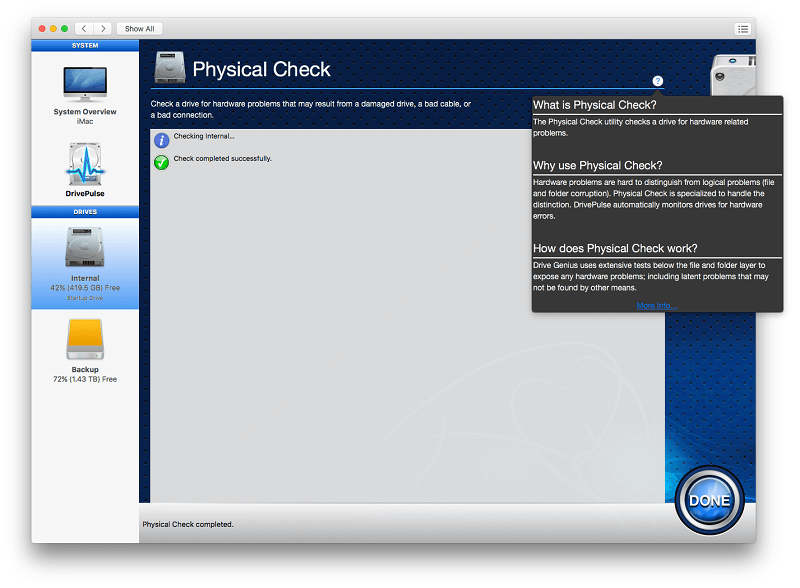
Onneksi Macin kahdeksan vuotta vanhalle asemalle annettiin puhdas terveystodistus, vaikka olisi mukavaa, jos sovellus sanoisi sen, eikä vain ‘Fyysinen tarkistus suoritettu’.
– Johdonmukaisuuden tarkistus etsii tiedostojen ja kansioiden vioittumista varmistaakseen, että tietosi on tallennettu turvallisesti.
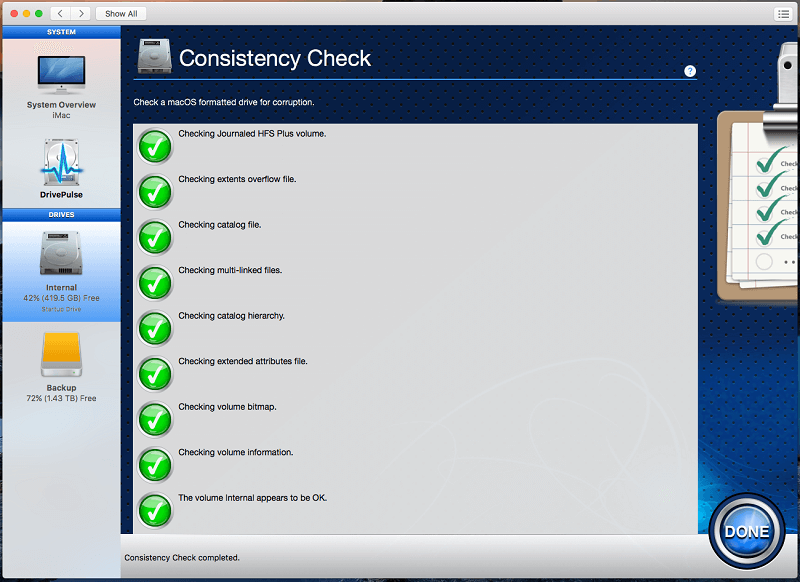
Minulla on jälleen onnellinen Mac. Jos tämä tarkistus havaitsi ongelmia, Drive Genius voisi rakentaa kansiorakenteen uudelleen niin, että tiedostojen nimet linkitetään uudelleen niiden tietoihin, tai korjata loogiset tiedosto- ja kansiovirheet.
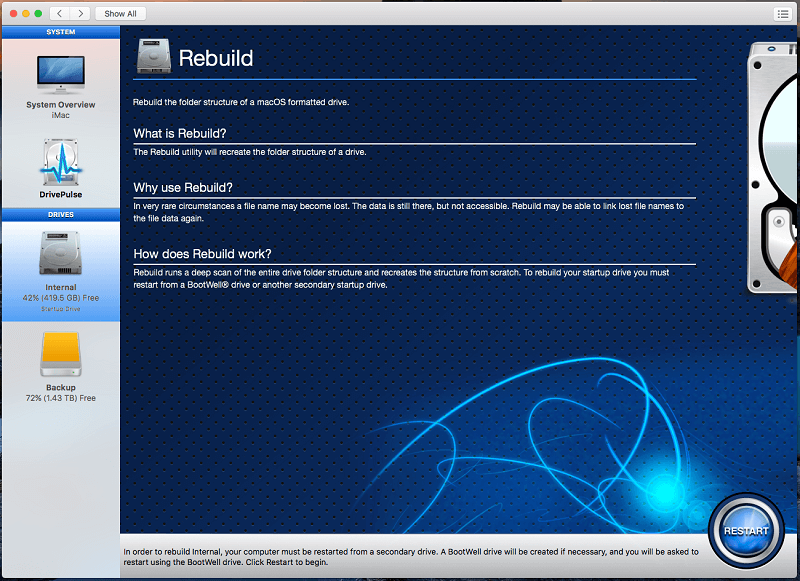
Korjatakseen käynnistysasemani DiskGenius asensi itsensä hetkessä Bootwell aja ja käynnistä uudelleen.
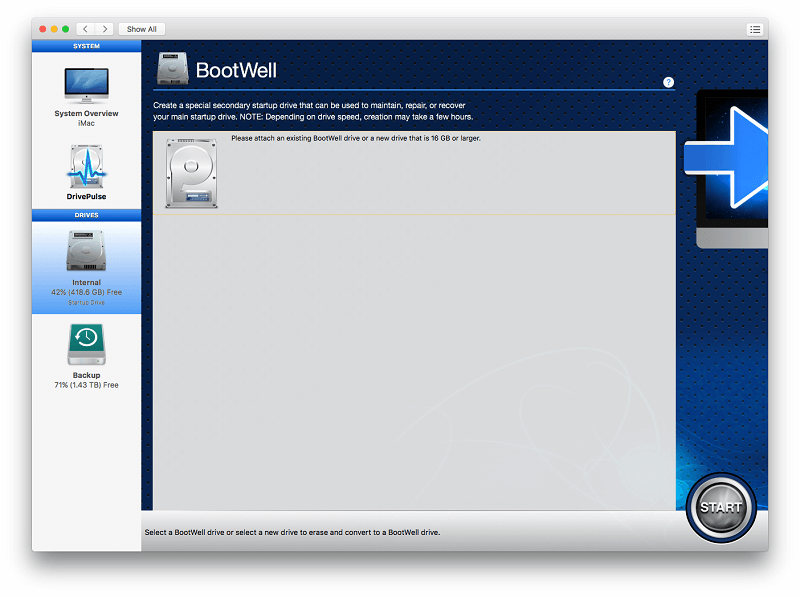
Kokeiluversion avulla pystyin luomaan a Bootwell levy ja käynnistä se, mutta älä suorita tarkistuksia.
Oma henkilökohtainen näkemykseni: Onneksi tällaiset kiintolevyongelmat ovat melko harvinaisia, mutta kun niitä tapahtuu, korjaus on kiireellinen ja tärkeä. Pidän siitä, että Prosoft voi varoittaa varhaisessa vaiheessa mahdollisista ongelmista ja on myös pätevä korjaamaan useita kiintolevyongelmia.
4. Nopeuta tiedostojen käyttöä eheyttämällä asemasi
Sirpaloitunut tiedosto tallennetaan osittaisesti useisiin paikkoihin kiintolevyllä, ja sen lukeminen kestää kauemmin. Olen eheyttänyt kiintolevyjä ensimmäisestä 40 Mt:n kiintolevystä lähtien 80-luvulla. Windowsissa se vaikutti valtavasti asemani nopeuteen, ja sillä voi olla myös huomattava ero Mac-tietokoneissa, varsinkin jos sinulla on paljon suuria tiedostoja, kuten video-, ääni- ja multimediatiedostoja, joiden koko on yli 1 Gt.
Testasin eheytys ominaisuus 2 Tt:n USB-varmuuskopioasemassani. (En pystynyt eheyttämään käynnistysasemaani kokeiluversiolla.) Prosessi kesti 10 tuntia.
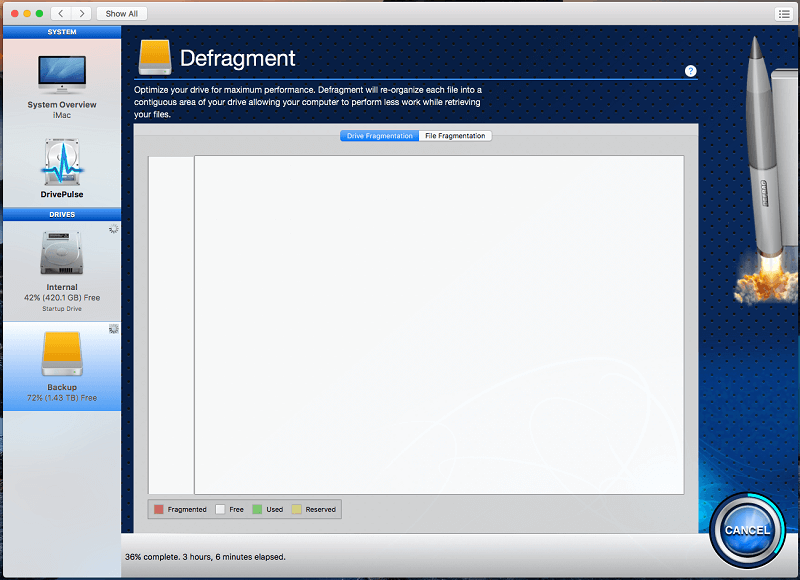
Tarkistuksen aikana minulle ei annettu mitään visuaalista palautetta edistymisestä (muuta kuin ikkunan alareunassa oleva ajastin) tai mitään viitteitä siitä, kuinka hajanainen asema oli (en usko, että se oli erityisen hajanainen). Se on epätavallista. Muilla eheytysapuohjelmilla pystyin katsomaan tietojen siirtämistä prosessin aikana.
Kun eheytys oli valmis, sain seuraavan kaavion asemastani.
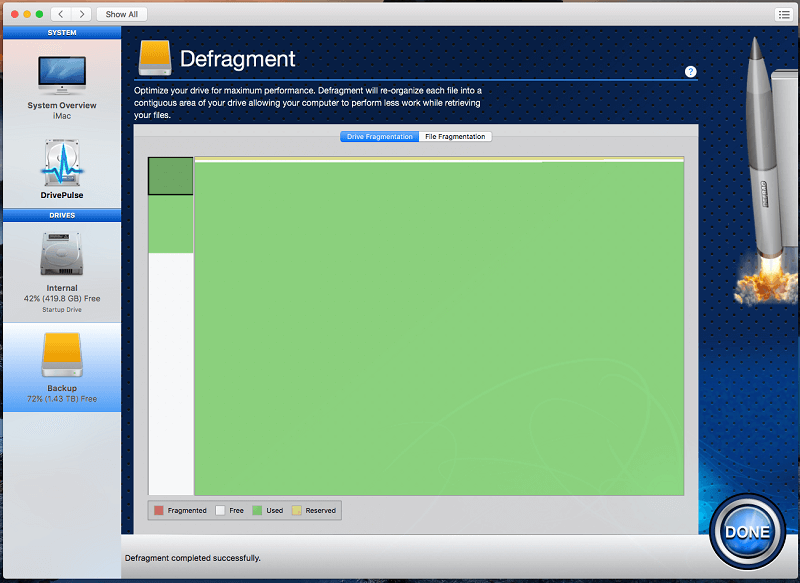
Oma henkilökohtainen näkemykseni: Vaikka kiintolevyn eheyttäminen ei ole taikalääke hitaille tietokoneille, kuten se oli PC-tietokoneissa vuosia sitten, se voi silti antaa hyödyllistä lisänopeutta. Drive Geniuksen eheytystyökalu ei ole paras kokeilemani, mutta se tekee työn ja säästää minut ostamasta uutta ohjelmistoa.
5. Vapauta kiintolevytilaa puhdistamalla tarpeettomat tiedostot
Drive Geniusissa on useita muita apuohjelmia, jotka voivat auttaa sinua työskentelemään asemien ja tiedostojen kanssa. Kaksi näistä on suunniteltu vapauttamaan kiintolevytilaa kaksoistiedostojen puhdistaminen ja suurten tiedostojen etsiminen.
– Etsi kaksoiskappaleet apuohjelma etsii päällekkäiset tiedostot kiintolevyltäsi. Sitten se säilyttää yhden kopion tiedostostasi (viimeksi käytetyn) ja korvaa muut kopiot ensimmäisen tiedoston aliaksella. Tällä tavalla tallennat tiedot vain kerran, mutta voit silti käyttää tiedostoa kaikista näistä paikoista. Kun kaksoiskappaleet on löydetty, sovellus antaa sinulle mahdollisuuden poistaa kaikki tarpeettomat esiintymät.
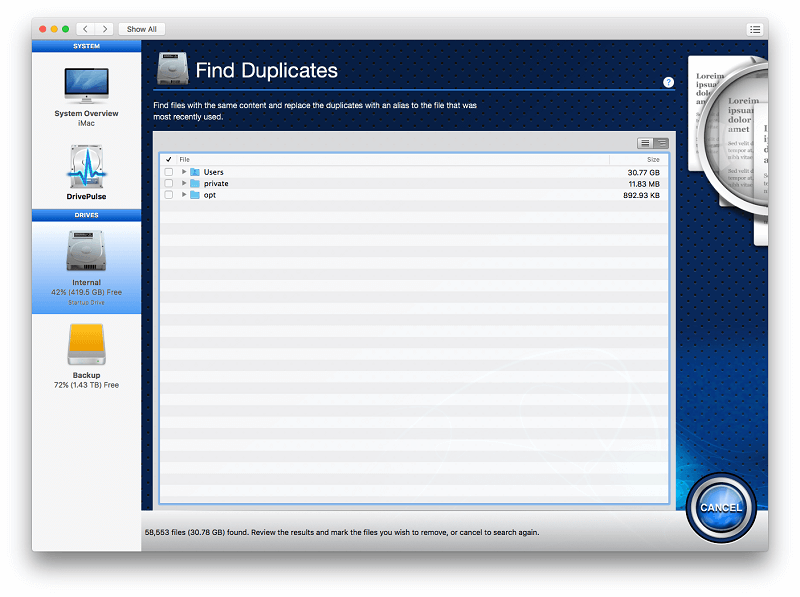
Suuret tiedostot vievät luonnollisesti melko paljon tallennustilaa. Se on hyvä, jos tarvitset niitä, mutta tilan tuhlausta, jos ne ovat vanhoja ja tarpeettomia. Drive Genius tarjoaa Find Large Files -skannauksen, joka löytää ne ja antaa sinun sitten päättää, mitä niille tehdä. Voit hallita, kuinka suuria luettelossa olevat tiedostot ovat, sekä kuinka vanhoja. Vanhoja tiedostoja ei todennäköisesti enää tarvita, mutta varmista, että tarkistat ne huolellisesti ennen niiden poistamista.
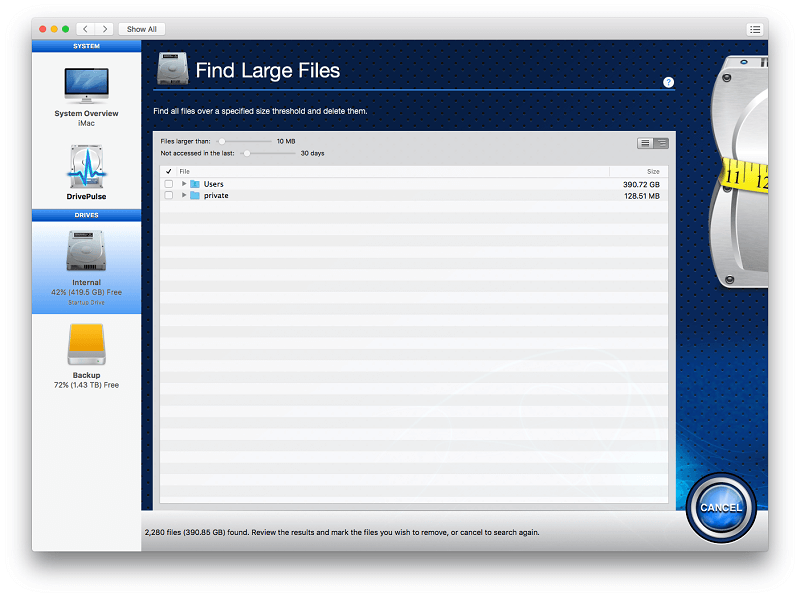
Drive Genius sisältää myös apuohjelmia asemien kloonaamiseen, turvalliseen tyhjentämiseen, alustamiseen ja osiointiin.
Oma henkilökohtainen näkemykseni: Tiedostojen puhdistus ja tiedostoihin liittyvät apuohjelmat eivät ole Drive Geniuksen vahvuus, mutta on hienoa, että ne ovat mukana. Ne ovat hyödyllisiä, tekevät työn ja säästävät minun tarvitse ostaa lisäohjelmistoja.
Syyt arvosteluni arvioiden takana
Tehokkuus: 4/5
Tämä sovellus yhdistää virusskannerin, puhdistustyökalun, tietojen palautusohjelman, eheytystyökalun ja kiintolevyn kloonauksen yhdeksi sovellukseksi. Se on paljon toimintoja yhdelle sovellukselle. Drive Geniuksen skannaukset ovat perusteellisia, mutta nopeuden kustannuksella. Ole valmis viettämään paljon aikaa tämän sovelluksen kanssa. Toivon, että minulle annettaisiin tarkempia skannaustuloksia ja parempaa visuaalista palautetta.
Hinta: 4 / 5
79 dollaria vuodessa sovellus ei ole halpa, mutta se sisältää paljon ominaisuuksia rahalle. Löytääksesi vaihtoehdon, sinun on luultavasti ostettava kaksi kolmesta muusta apuohjelmasta, jotka kattavat saman alueen. Ne voivat maksaa yhteensä satoja dollareita.
Helppokäyttöinen: 4.5 / 5
DrivePulse toimii automaattisesti, ja loput Drive Geniuksesta on yksinkertaista painonappia. Jokaisesta ominaisuudesta näytetään selkeät ja ytimekkäät kuvaukset. Tämä tekee siitä erittäin helppokäyttöisen ohjelman.
Tuki: 4.5/5
Tekninen tuki on saatavilla puhelimitse tai sähköpostitse, en kohdannut ongelmia sovelluksen käytön aikana, joten en voi kommentoida tuen reagointikykyä tai laatua. Saatavilla on PDF-käyttöopas ja kattava FAQ. Vaikka video-opetusohjelmat luotiin vanhemmille Drive Genius -versioille, niitä ei valitettavasti ole toistettu sovelluksen nykyiselle versiolle.
Vaihtoehtoja Drive Geniukselle
Harvat ohjelmat kattavat Drive Geniuksen vaikuttavan valikoiman ominaisuuksia. Sinun on ehkä valittava useita vaihtoehtoja peittääksesi saman maan.
Jos etsit Drive Geniusin kaltaista sarjaa, harkitse:
- TechTool Pro: TechTool Pro on yksi työkalu, jolla on monia toimintoja, mukaan lukien aseman testaus ja korjaus, laitteiston ja muistin testaus, kloonaus sekä volyymien ja tiedostojen optimointi.
- DiskWarrior 5: DiskWarrior on sarja kiintolevyapuohjelmia, jotka korjaavat asemaongelmat, palauttavat puuttuvat tiedostot ja valvovat aseman kuntoa.
Jos etsit tietoturvaohjelmistoa Macin suojaamiseksi haittaohjelmilta, harkitse:
- Malwarebytes: Malwarebytes suojaa tietokonettasi haittaohjelmilta ja pitää sen toiminnassa silkkisen pehmeänä.
- Norton Security: Norton Security suojaa Mac-, PC-, Android- ja iOS-laitteita haittaohjelmilta yhdellä tilauksella.
Jos etsit Mac-puhdistustyökalua, harkitse:
- CleanMyMac X: CleanMyMac voi vapauttaa sinulle nopeasti kohtuullisen määrän kiintolevytilaa.
- MacPaw Kaksoset 2: Gemini 2 on halvempi sovellus, joka on erikoistunut tiedostojen kaksoiskappaleiden etsimiseen.
- iMobie MacClean: MacClean vapauttaa tilaa Macin kiintolevyltä, suojaa sinua haittaohjelmilta ja parantaa myös yksityisyyttäsi. Henkilökohtainen lisenssi maksaa vain 29.99 dollaria, mutta se on hyvä arvo, vaikka se ei pysty korjaamaan kiintolevyongelmia.
Yhteenveto
Drive Genius tarkkailee jatkuvasti kiintolevyäsi ja korjaa ongelmat ennen kuin niistä tulee suuria ongelmia. Se etsii viruksia ja siirtää tartunnan saaneet tiedostot automaattisesti roskakoriin. Se tarkkailee tiedostojen pirstoutumista, joka hidastaa tietokonettasi ja näyttää varoituksen. Se tekee kaiken tämän ilman, että nostat sormea.
Sen lisäksi se sisältää kattavan joukon työkaluja, jotka etsivät ja korjaavat ongelmia, vapauttavat kiintolevytilaa sekä kloonaavat, osioivat ja tyhjentävät asemasi turvallisesti. Nämä ominaisuudet ovat välttämättömiä, jos tarvitset luotettavan, turvallisen ja varman työympäristön. Jos se kuulostaa sinulta, suosittelen Drive Geniusta. Ohjelma tarjoaa erinomaista vastinetta rahalle, kun otetaan huomioon kaikki toiminnot, joita se voi suorittaa.
Jos olet satunnainen kotikäyttäjä, etkä ole tallentanut tietokoneellesi mitään, mitä kaipaisit, jos se katoaisi, Drive Genius voi olla enemmän kuin tarvitset. Varmista vain, että pidät varmuuskopion kaikesta tärkeästä ja harkitse ilmaisia apuohjelmia, jos jokin menee pieleen.
Joten mitä mieltä olet tästä Drive Genius -arvostelusta? Jätä kommentti ja kerro meille.
Viimeisimmät artikkelit